Cet article a été rédigé avec la collaboration de nos éditeurs(trices) et chercheurs(euses) qualifiés(es) pour garantir l'exactitude et l'exhaustivité du contenu.
L'équipe de gestion du contenu de wikiHow examine soigneusement le travail de l'équipe éditoriale afin de s'assurer que chaque article est en conformité avec nos standards de haute qualité.
Cet article a été consulté 419 894 fois.
L’envoi d’un message direct à un utilisateur Instagram est le meilleur moyen d’échanger des messages privés que vous seuls pourrez voir. Vous avez la possibilité d’utiliser Instagram Direct ou les options de profil du destinataire pour envoyer un message. Vous pouvez également utiliser l’application Instagram pour Windows pour communiquer avec un autre utilisateur sur un PC.
Étapes
Méthode 1
Méthode 1 sur 4:Utiliser Instagram Direct sur l’application mobile
-
1Ouvrez l’application Instagram. Appuyez sur l’icône rose, violette et jaune en forme d’appareil photo sur votre écran d’accueil ou dans le tiroir d’applications. Si vous êtes déjà connecté(e) à votre compte, cela affichera votre page d’accueil.
- Si vous n’êtes pas encore connecté(e), commencez par taper votre nom d’utilisateur (ou votre numéro de téléphone ou votre email) et votre mot de passe puis appuyez sur Connexion.
-
2Appuyez sur l’icône en forme d’avion en papier. Vous la trouverez en haut à droite de votre écran. Appuyez dessus pour ouvrir Instagram Direct, le service de messagerie d’Instagram.
- Si vous n’êtes pas sur la page d’accueil, appuyez d’abord sur l’icône en forme de maison en bas à gauche de l’écran.
-
3
-
4Choisissez la personne à qui vous souhaitez envoyer un message. Vous verrez une coche apparaitre dans le cercle à droite de son nom. Vous pouvez choisir autant de personnes que vous voulez.
- Vous pouvez également taper un nom d’utilisateur dans la barre de recherche en haut de l’écran.
-
5Allez dans Discussion. Cette option se trouve en haut à droite de l’écran. Appuyez dessus pour ouvrir une fenêtre de message direct.
-
6Appuyez sur le champ Message. Il s’agit de la barre en bas de l’écran qui dit Message.
-
7Tapez le message que vous souhaitez envoyer. Vous pouvez voir un aperçu du message dans la barre.
- Si vous désirez plutôt envoyer une image, appuyez sur l’icône en forme de photo à gauche du champ de texte puis sélectionnez une photo.
-
8Appuyez sur Envoyer. Le bouton Envoyer se trouve à droite du champ de texte et permet d’envoyer votre message directement au destinataire.
- Si vous envoyez une image, appuyez sur la flèche en bas de l’écran.
Publicité
Méthode 2
Méthode 2 sur 4:Utiliser le profil du destinataire sur un téléphone ou une tablette
-
1Ouvrez l’application Instagram. Son icône ressemble à un appareil photo rose, violet et jaune. Vous la trouverez sur votre écran d’accueil ou dans le tiroir d’applications. Si vous êtes déjà connecté(e) à Instagram, cela affichera votre page d’accueil.
- Si vous n’êtes pas encore connecté(e), tapez votre nom d’utilisateur (ou votre numéro de téléphone ou votre email) suivi de votre mot de passe puis appuyez sur Connexion.
-
2
-
3Sélectionnez la barre de recherche. La barre de recherche se trouve en haut de l’écran.
-
4Entrez le nom d’une personne. À mesure que vous tapez, vous verrez des suggestions apparaitre sous la barre de recherche.
-
5Appuyez sur le nom d’une personne. Vous serez redirigé(e) vers sa page de profil.
-
6Choisissez Message. Cette option se trouve sous les informations sur sa page de profil.
-
7Appuyez sur le champ Message. Il s’agit du champ en bas de l’écran qui porte la mention Message.
-
8Tapez un message. Vous verrez un aperçu du message dans le champ dédié.
- Si vous voulez plutôt envoyer une image, vous pouvez appuyer sur l’icône en forme de photo à gauche du champ de texte. Sélectionnez votre image en appuyant dessus.
-
9Sélectionnez Envoyer. L’option Envoyer se trouve à droite du champ de texte et permet d’envoyer votre message au destinataire sélectionné.
- Si vous envoyez une image, appuyez sur la flèche en bas de l’écran.
Publicité
Méthode 3
Méthode 3 sur 4:Utiliser Direct dans l’application web Instagram
-
1Rendez-vous sur Instagram dans un navigateur web. Vous pouvez utiliser n’importe quel navigateur web pour ordinateur de bureau. La version web d’Instagram vous permet d’y accéder depuis un PC ou un Mac.
- Il est également possible de télécharger l’application Instagram Windows dans Microsoft Store.
-
2Connectez-vous à votre compte (si nécessaire). Si vous n’êtes pas connecté(e) automatiquement, entrez votre nom d’utilisateur Instagram (ou votre numéro de téléphone ou votre email) suivi de votre mot de passe puis cliquez sur Connexion. Vous pouvez également vous connecter avec votre compte Facebook. Si Instagram détecte votre compte, cliquez sur Continuer en tant que [nom d’utilisateur].
- Si vous avez activé l’authentification à 2 facteurs, notez le code d’authentification à 6 chiffres qui vous a été envoyé par message texte ou par email. Entrez-le dans votre navigateur web puis connectez-vous.
-
3Cliquez sur l’icône en forme d’avion en papier. Cette icône se trouve en haut à droite de la page, à côté des autres icônes.
-
4Choisissez Envoyer un message. Il s’agit du bouton bleu au centre du panneau de droite. Cliquez dessus pour ouvrir une fenêtre Nouveau message au centre de l’application.
- Vous pouvez également cliquer sur une discussion en cours dans le panneau de gauche.
-
5Tapez un nom de destinataire à côté de À. Cela affichera une liste des noms de contact correspondant à vos paramètres de recherche.
-
6Sélectionnez un nom de destinataire. Il apparaitra dans le champ À en haut de la fenêtre Nouveau message.
- Vous pouvez ajouter d’autres destinataires en tapant un nouveau nom sous le précédent puis en cliquant sur le compte qui s’affiche.
-
7Choisissez Suivant. Cette option se trouve en haut à droite de la fenêtre Nouveau message. Cliquez dessus pour ouvrir une nouvelle fenêtre de dialogue.
-
8Cliquez sur le champ Message. Il s’agit de la barre qui indique Message en bas de la fenêtre de dialogue.
- Vous pouvez également envoyer une image en cliquant sur l’icône en forme de photo à droite du champ de message. Recherchez la photo sur votre ordinateur puis cliquez dessus pour la sélectionner. Ensuite, choisissez Ouvrir.
-
9Tapez le message que vous voulez envoyer. Vous verrez un aperçu de votre message dans le champ en bas de la fenêtre de dialogue.
-
10Sélectionnez Envoyer. L’option Envoyer se trouve à droite de la fenêtre de dialogue et permet d’envoyer votre message.Publicité
Méthode 4
Méthode 4 sur 4:Utiliser le profil du destinataire dans l’application web
-
1Rendez-vous sur Instagram dans un navigateur web. Vous pouvez utiliser n’importe quel navigateur web sur PC ou sur Mac. La version web d’Instagram vous permet d’accéder à l’application depuis un ordinateur sous Windows ou un Mac.
- Vous pouvez également télécharger l’application Instagram pour Windows sur le Microsoft Store.
-
2Connectez-vous sur Instagram (si nécessaire). Si vous n’êtes pas connecté(e) automatiquement, entrez votre nom d’utilisateur Instagram (ou votre numéro de téléphone ou votre adresse email) puis cliquez sur Connexion. Vous pouvez également vous connecter avec votre compte Facebook. Si Instagram détecte votre compte, cliquez sur Continuer en tant que [nom d’utilisateur].
- Si vous avez activé l’authentification à 2 facteurs, vous aurez besoin de consulter vos messages textes ou votre email et de noter le code d’authentification à 6 chiffres que vous avez reçu. Entrez le code dans votre navigateur web et connectez-vous.
-
3Cliquez dans la barre de recherche. La barre de recherche se trouve en haut au centre de l’application Instagram. Elle vous permet de rechercher un destinataire.
- Une autre méthode consiste à faire défiler votre fil d’actualités jusqu’à la publication de la personne à laquelle vous souhaitez envoyer un message.
-
4Tapez le nom du destinataire. Cela affichera une liste des utilisateurs qui correspondent à vos paramètres de recherche.
-
5Sélectionnez le nom d’utilisateur du destinataire. Cela affichera sa page de profil.
-
6Allez dans Message. Cette option se trouve en haut de la page de profil du destinataire, à côté de son nom d’utilisateur. Cliquez dessus pour ouvrir une nouvelle fenêtre de dialogue.
-
7Cliquez sur le champ Message. Il s’agit de la barre avec la mention Message en bas de la fenêtre de dialogue.
- Sinon, vous pouvez envoyer une image en cliquant sur l’icône qui ressemble à une photo à droite du champ de message. Ensuite, recherchez et cliquez sur une photo pour la sélectionner. Choisissez Ouvrir.
-
8Tapez le message que vous voulez envoyer. Vous pouvez afficher un aperçu de votre message dans le champ en bas de la fenêtre de dialogue.
-
9Choisissez Envoyer. Cette option se trouve à droite de la fenêtre de dialogue. Cliquez dessus pour envoyer votre message.Publicité
Conseils
- Si vous recevez un message d’une personne à laquelle vous n’êtes pas abonnée, le message n’apparaitra pas directement dans votre boite de réception, mais dans la section Demande de message de la boite de réception.
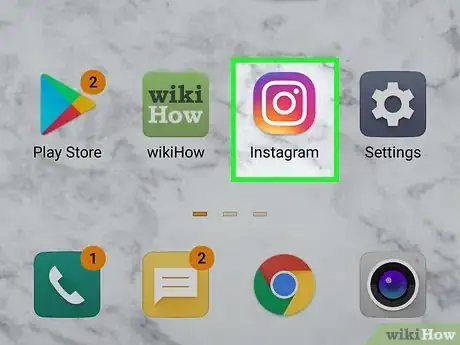
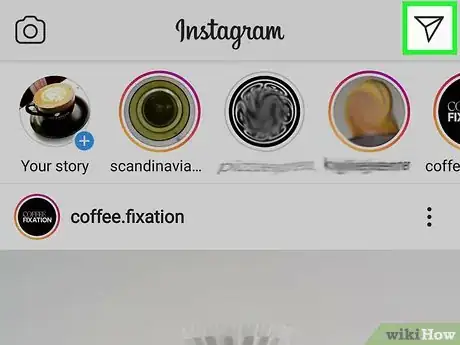
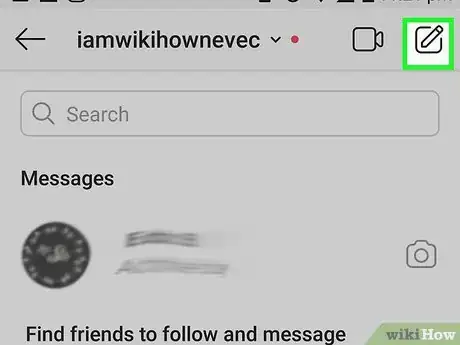

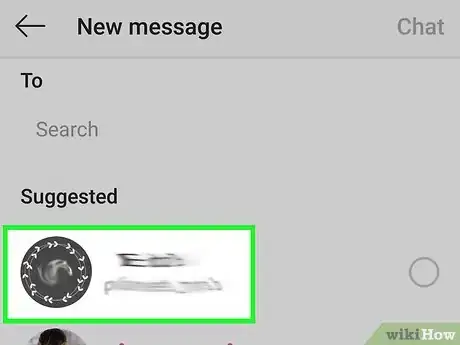
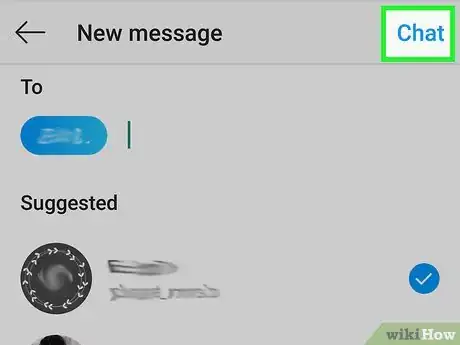
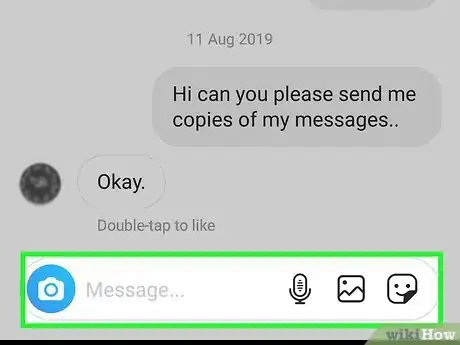
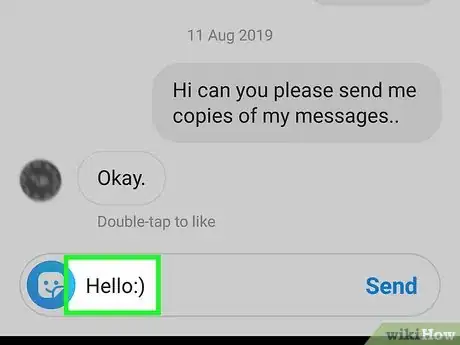
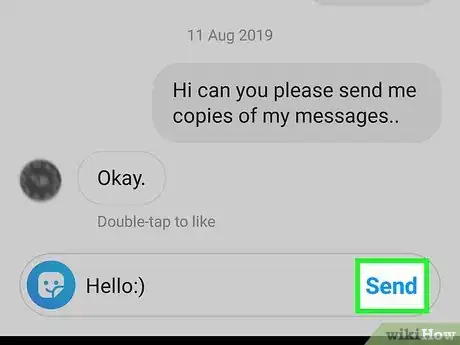
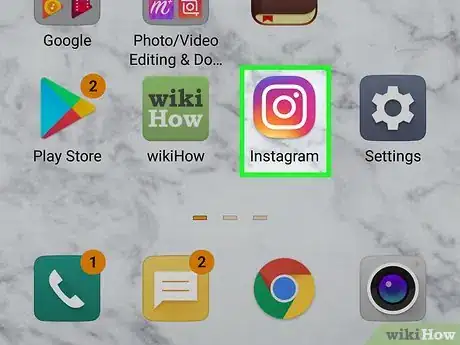
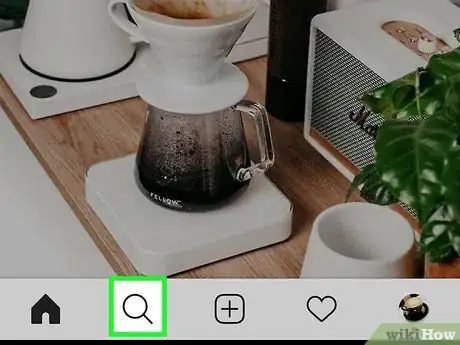

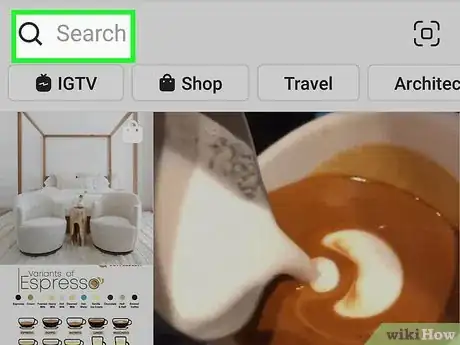
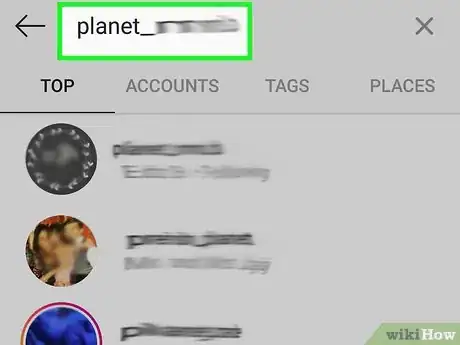
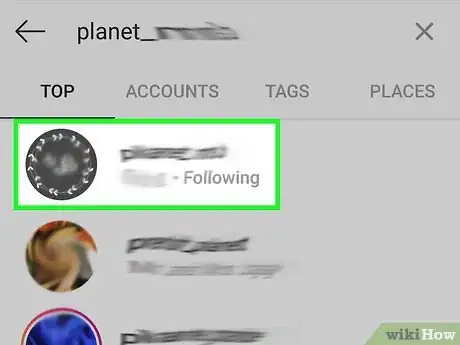
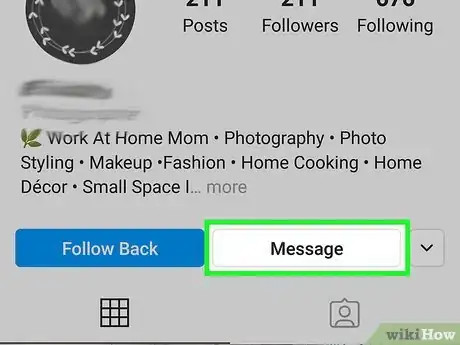
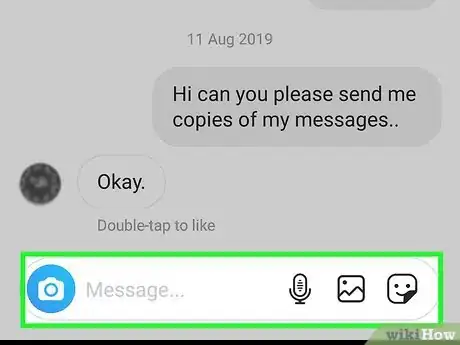
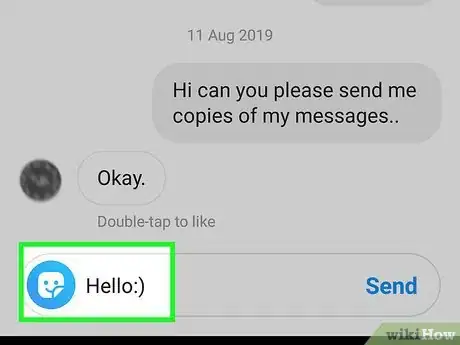
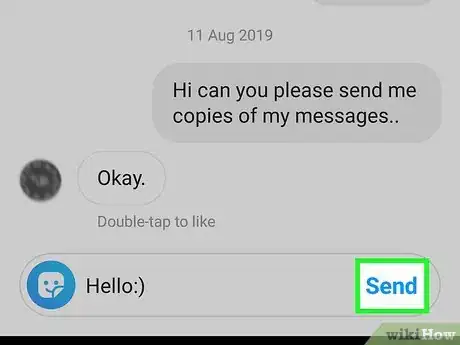
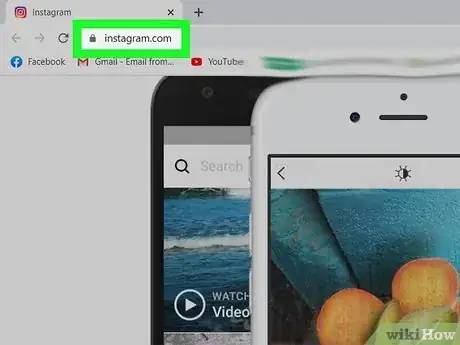
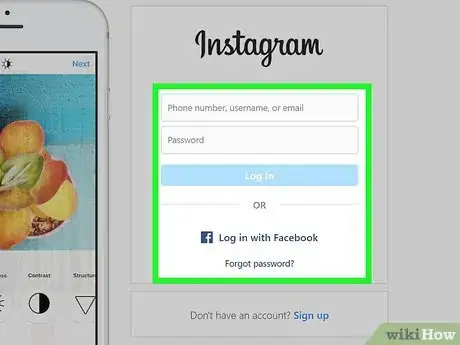
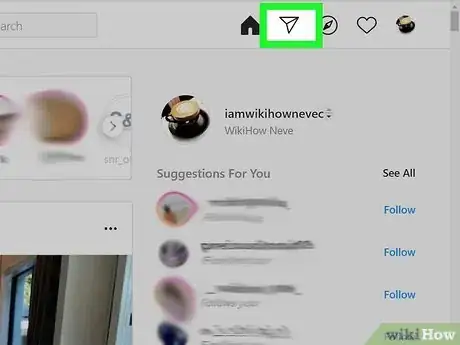
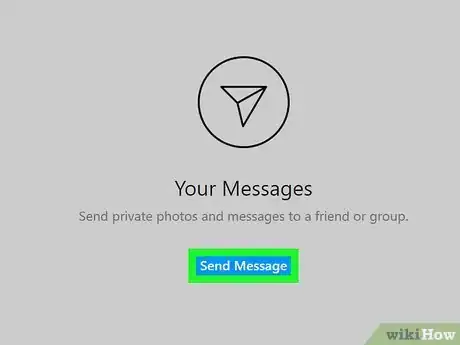
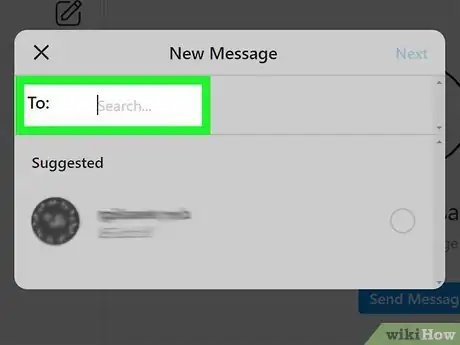
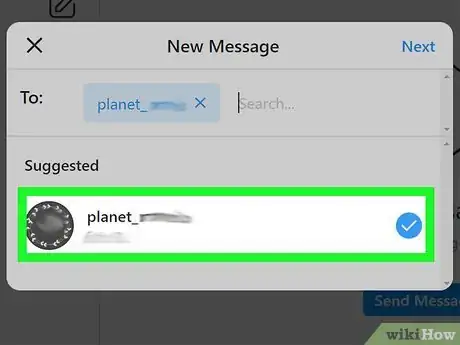
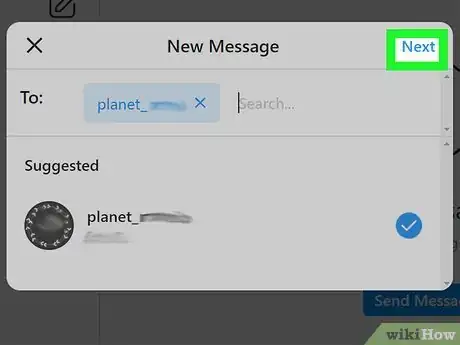
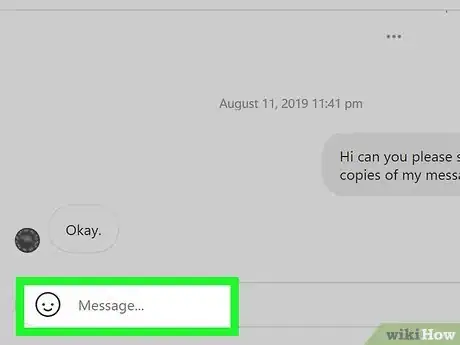
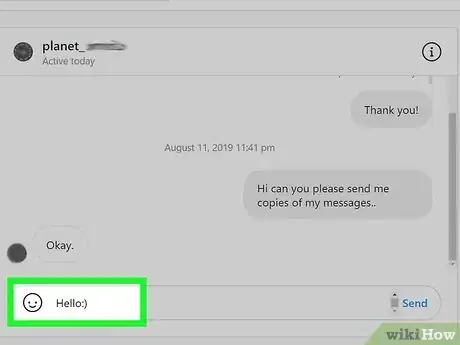
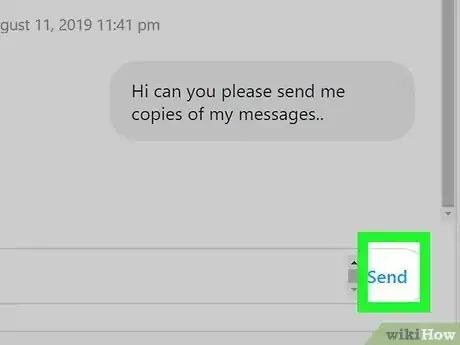
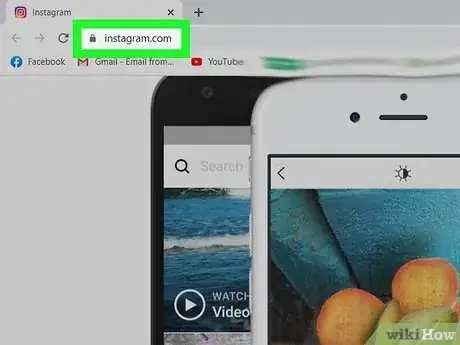
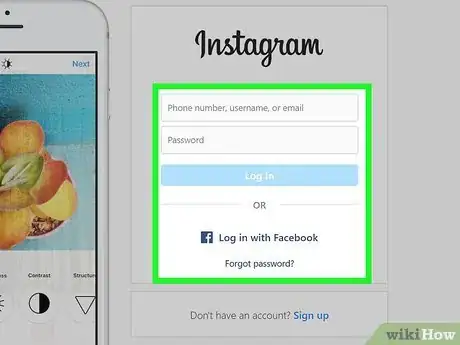
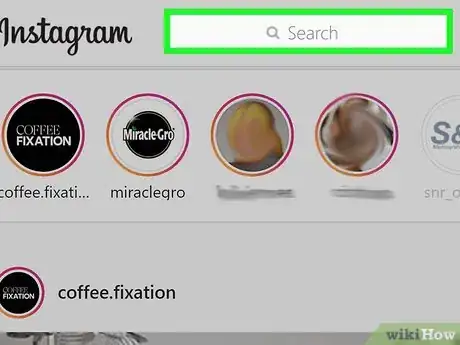
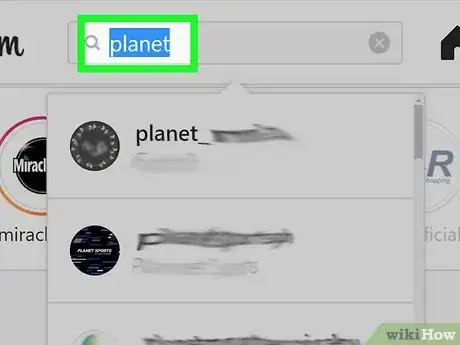
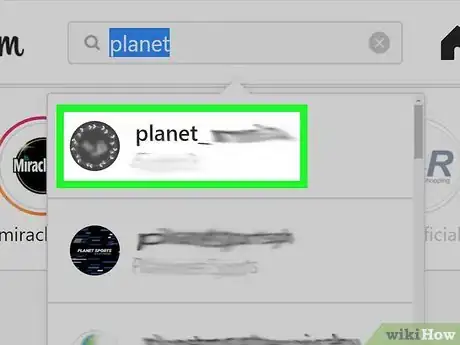
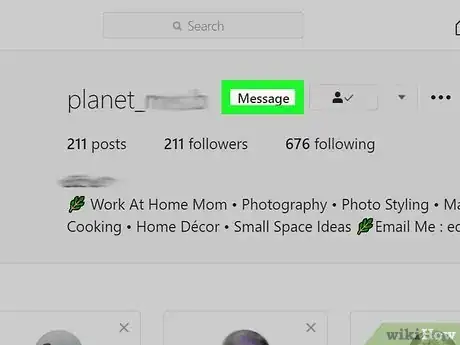
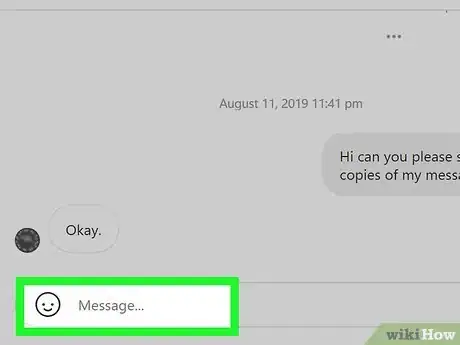
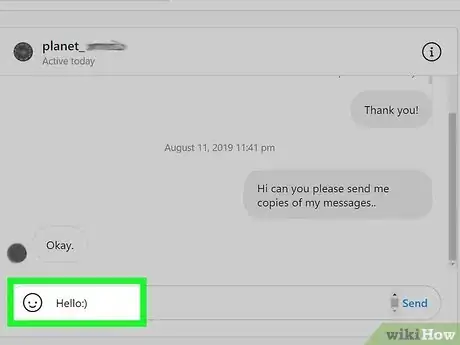
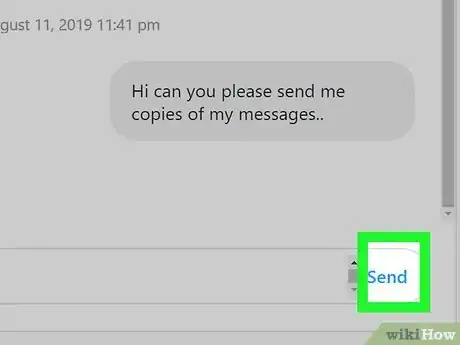



















L'équipe de gestion du contenu de wikiHow examine soigneusement le travail de l'équipe éditoriale afin de s'assurer que chaque article est en conformité avec nos standards de haute qualité. Cet article a été consulté 419 894 fois.